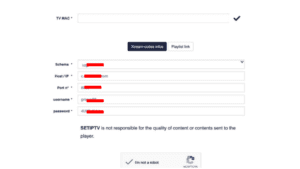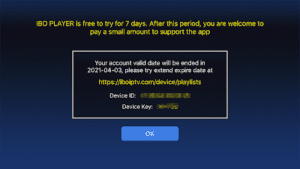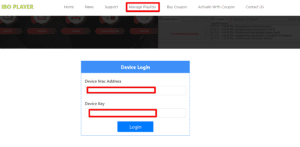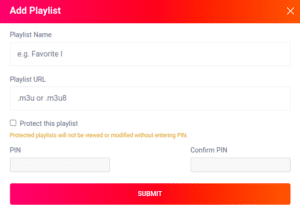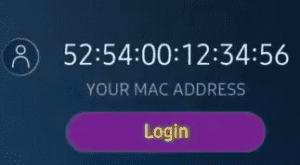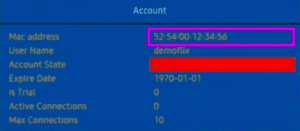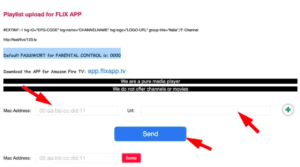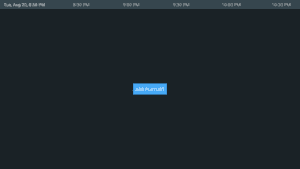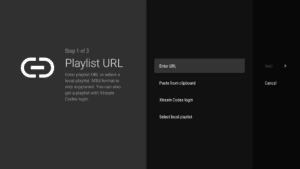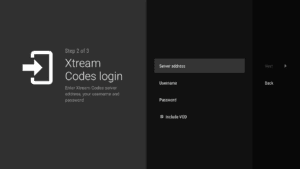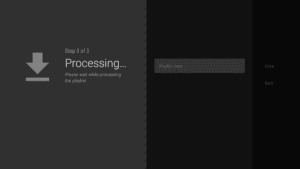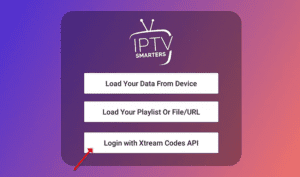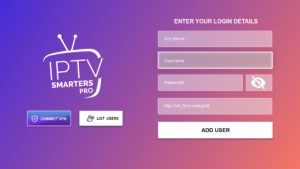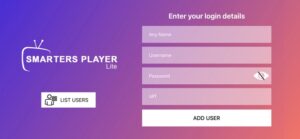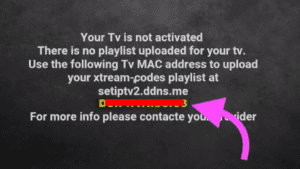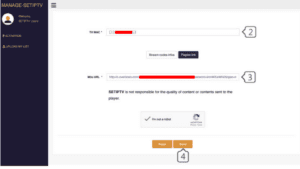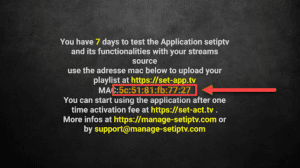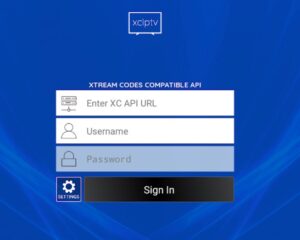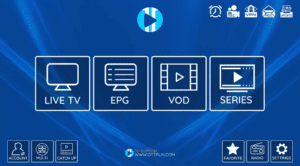2.Navigate to app portal
Open the set IPTV upload page via browser : https://cms.manage-setiptv.com/paneliptv/set.app and Choose Xtream-ocdes info method
3. die Mac-Adresse eingeben
Geben Sie Ihre Set IPTV-Mac-Adresse in das Feld TV MAC ein.
4. geben Sie die Extream-Codes ein
Geben Sie die Xtream-Codes ein, die Sie von Ihrem IPTV-Anbieter erhalten haben oder die Sie aus dem m3u-Link extrahiert haben.
Hinweis: Die Angaben im Screenshot sind Beispiele, die Sie nicht verwenden können.
5. klicken Sie auf Senden
Sie müssen Captcha aktivieren (I’m not robot) und auf Senden klicken. Starten Sie Ihren Fernseher neu und öffnen Sie SET IPTV erneut, genießen Sie tausende von TV-Kanälen, Filmen und Serien.